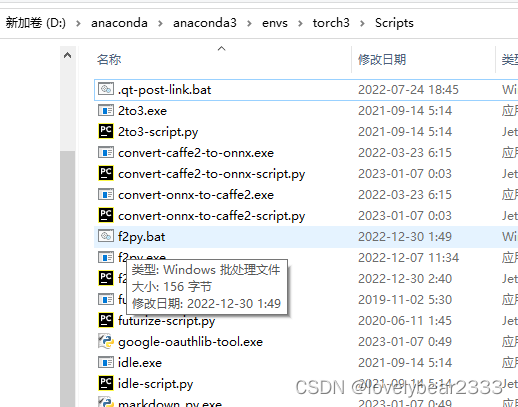Cet article explique comment utiliser la fenêtre de commande cmd ou anaconda promt pour utiliser la commande pip ou la commande conda pour installer et gérer les bibliothèques ou packages requis pour Python.
Table des matières
Une fenêtre de ligne de commande cmd pour gérer l'environnement virtuel conda
3 Méthode 2 : utilisez l'outil conda pour installer la bibliothèque python
2 Anaconda Promt installe le package Python
Une fenêtre de ligne de commande cmd pour gérer l'environnement virtuel conda
- Vous devez d’abord trouver le chemin du répertoire de l’environnement virtuel. Le mien est installé dans le répertoire suivant :
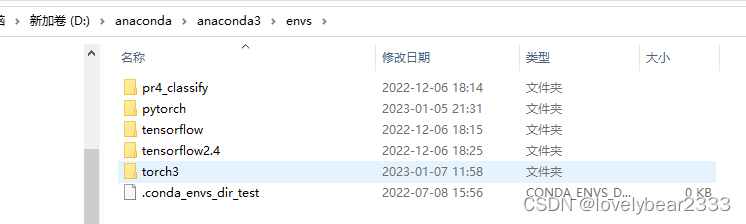
Chaque dossier représente ici un environnement virtuel indépendant (vous nommez l'environnement virtuel que vous avez créé dans anaconda). Voici un exemple d'installation du package correspondant dans un environnement virtuel appelé torch3.
- Le package d'installation se trouve dans le répertoire des scripts :
1 Utilisez les touches win+R pour saisir cmd pour ouvrir la fenêtre de ligne de commande et accédez au répertoire scripts de l'environnement virtuel correspondant :
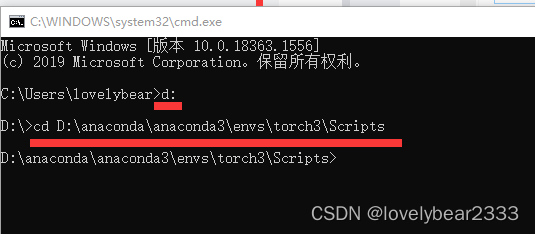
2 Méthode 1 : Utilisez pip pour installer la bibliothèque python, entrez le code suivant, package-name est le nom de la bibliothèque ou du package correspondant.
pip install package-name
3 Méthode 2 : utilisez l'outil conda pour installer la bibliothèque python
pip et conda sont tous deux des outils de gestion de l'installation de packages. Les débutants n'ont pas besoin de faire trop attention à la différence entre les deux.
L'adresse de téléchargement de conda est étrangère par défaut, il sera donc plus lent de télécharger directement à l'aide de la commande conda. Il est préférable d'ajouter des sources miroir nationales et la vitesse de téléchargement du package sera beaucoup plus rapide. Pour ajouter, entrez le code suivant sur la ligne de commande.
#添加清华镜像源
conda config --add channels https://mirrors.tuna.tsinghua.edu.cn/anaconda/cloud/msys2/
conda config --add channels https://mirrors.tuna.tsinghua.edu.cn/anaconda/cloud/pytorch/
Utilisez conda config --showchannels pour voir si l'adresse miroir est ajoutée avec succès.
Entrez le code suivant sur la ligne de commande pour installer le package correspondant
conda install -n venv packagename
#或者是conda install packagename -n venv
# 如果不用-n指定环境名称,则被安装在当前激活环境
# 也可以通过-c指定通过某个channel安装2 Anaconda Promt installe le package Python
1 Première invite ouverte dans l'interface de démarrage
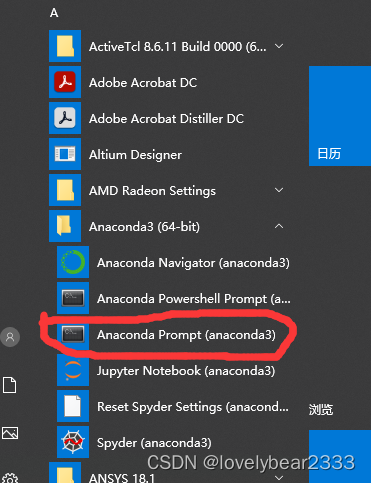
2 Saisissez l'environnement virtuel correspondant. Le venv ci-dessous est le nom de l'environnement virtuel que vous avez créé vous-même.
#• 激活虚拟环境,venv是你python虚拟环境名字
#on windows
activate venv
#on linux
source activate venv

3 Installer les packages
# 安装package
conda install -n venvname pacakge
# 如果不用-n指定环境名称,则被安装在当前激活环境
# 也可以通过-c指定通过某个channel安装
也可以使用pip install